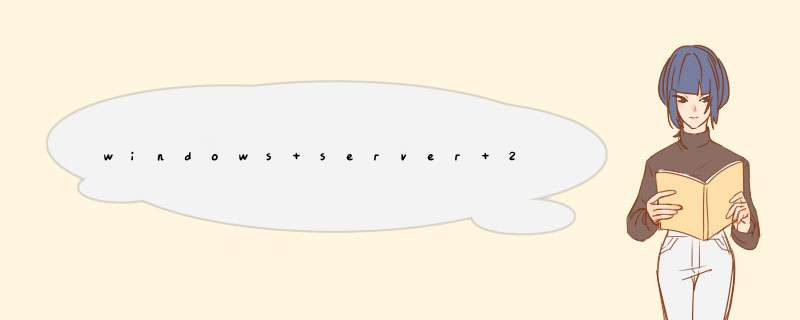
2、在向导程序中点击下一步,名称中填入自定义DHCP作用域名称,下一步,启始IP地址填入本局域网地址,192.168.67.1,结束地址填入192.168.67.254(192.168.67.255是广播地址)。
3、子网掩码默认为255 255 255 0 长度为24,单击下一步
4、这一步是你想要排除的IP地址,这里要在起始地址下填入网关地址192.168.67.1,点击添加,点击下一步。
5、租期默认,下一步。
6、点击否,下一步,完成。
7、右键点击作用域【192.168.67.0】,点击激活。
保留IP设置
如果你想为制定的计算机分配一个固定的IP地址,即可使用保留功能。
1、双击新建好的作用域,右键保留,点击新建保留。
2、填入自定义的保留名称,填入想要保留的IP地址,填入客户机MAC地址,点击添加即可。
作用域选项
如果你想为客户机分配本服务器为路由器和DNS服务器,可以使用本功能。
1、右键单击作用域选项,将服务器的对号钩上,在下面输入本机的IP地址,单击添加,确定即可。
2、DNS服务器同上。
客户机设置
1、首选找到系统的网络和共享中心,点击更改适配器选项,选择本机的上网设备,右键属性,选择Internet 协议版本4,双击,设置为自动获得IP地址和自动获得DNS服务器地址。
2、按下WIN+R快捷键,输入CMD,在CMD窗口中输入ipconfig -all,即可查看本机目前的DHCP服务器地址。
3、如果想要验证当前连接的是否是室友的服务器,可以先删除DHCP服务器,然后再重新查找DHCP服务器。具体命令为:删除服务器 ipconfig/realese和查找 ipconfig/renew
要配置DNS服务器,首先必须添加角色。打开“服务器管理器”,在“仪表板”里面点击“添加角色和功能”。2
进入“添加角色和功能向导”,检查到静态IP地址(为192.168.100.100)已配置完成,管理员帐户使用的是强密码和最新的安全更新在实验中可以忽略,点击“下一步”。
3
我们在本地运行的物理计算机上安装,故安装类型选择第一项“基于角色或基于功能的安装”。
4
服务器选择服务器池中的本地服务器“dc”。
5
服务器角色中勾选上“DNS服务器”,同时也在该服务器上安装DNS服务器管理工具。
6
DNS服务器的安装不需要添加其他功能,功能安装页面直接点击“下一步”。
7
注意事项中说明当DNS服务器和Active Directory域服务器集成时,DNS服务器会自动复制DNS数据及其他目录服务数据;AD域服务器上必须安装DNS服务器。点击“下一步”。
8
确认选择无误,点击“安装”按钮开始安装,安装完毕关闭添加角色和功能向导。
9
由于这里没有上一级DNS服务器,只能将本地IP地址配置为主DNS服务器地址,在“Internet协议版本4(TCP/IPv4)属性”的“首选DNS服务器”中填“127.0.0.1”。到此,DNS服务器配置完成。
客户端的DNS配置
首先测试客服端和DNS服务器的网络连接是否正常。在客户端中ping 192.168.100.100,连接正常。
如果客户端无法ping通DNS服务器,请检查DNS服务器的防火墙是否配置正确。可以直接关闭DNS服务器的防火墙或者在防火墙的高级设置的入站规则中启用规则“文件和打印机共享(回显请求 - ICMPv4-In)”和“文件和打印机共享(回显请求 - ICMPv6-In)”。如下图所示:
在客户端相应网卡的“Internet协议版本4(TCP/IPv4)属性”的“首选DNS服务器”中填上DNS服务器的IP地址,到此客户端的DNS配置完成,客户端的域名请求就可以正常解析。
一、添加IIS服务器角色
点击任务栏左下角的“服务器管理器”,在“安装类型”选项卡中选择“基于角色或基于功能的安装”,服务器选择中直接选择当前服务器即可,在服务器角色中选择“Web服务器”
然后到“Web服务器角色(IIS)”中选择需要的IIS组件。这里需要额外勾选:请求筛选、IP和域限制、URL授权、Windows身份验证、HTTP重定向、CGI、ISAPI扩展、ISAPI筛选器。
选择完毕后确认安装,在同时“功能”选项卡中选择安装“.NET Framework 3.5”,系统将会安装IIS以及相关的服务组件。
二、安装MySQL服务器
从MySQL官方:下载Windows (x86, 64-bit), MSI Installer。
双击安装包进行安装,我们选择“Custom”模式,将安装目录存放在“D:MySQL”中,数据库文件存放在“D:MySQLdata”中;
设定默认root管理员的帐号密码,这里由于我们是本地测试,所以设定密码为:123456,如果是用于服务器环境,需要根据情况将密码、端口重设;
至此MySQL服务器已经安装完毕了
三、安装PHP
从官方在PHP5.3。这里由于我们将采用Fast-cgi模式安装,所以选择VC9 x86 Non Thread Safe。
双击包进行安装,将安装目录更改为“D:PHP”,选择服务器“IIS FAST-CGI”;
确认安装,安装完毕后在命令行中输入“php -v”,看到如图信息则表示已经安装完成。
至此服务器环境已经搭建完成
欢迎分享,转载请注明来源:夏雨云

 微信扫一扫
微信扫一扫
 支付宝扫一扫
支付宝扫一扫
评论列表(0条)